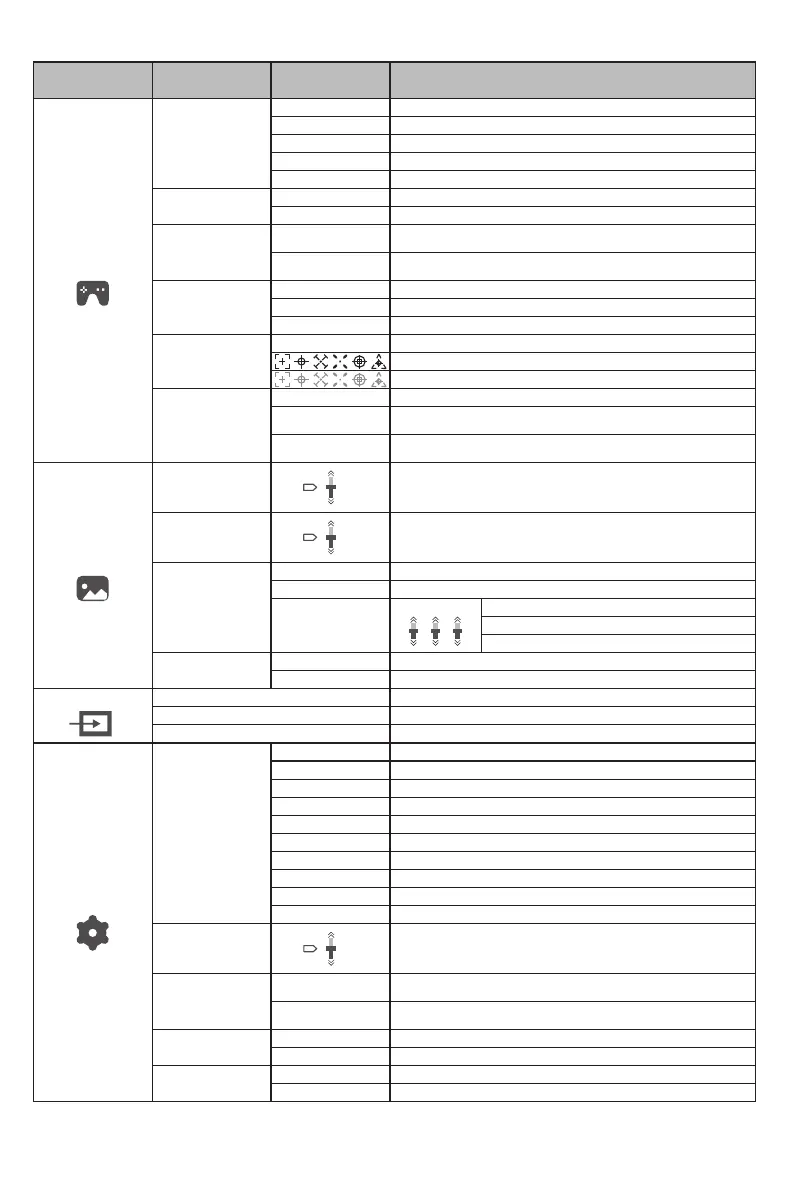100
0
50
100
0
50
50
R
50 50
G B
Off
On
Off
On
16:9
4:3
None
Off
Française Française
Deutsch Deutsch
Italiano Italiano
Español Español
한국어 한국어
Русский Русский
Português Português
日本語 日本語
繁體中文 繁體中文
English English
Off
On
Passer en mode réticule rouge
Passer en mode réticule blanc
Off
On
Off
On
Élément de
menu de
premier niveau
Élément de
menu de
deuxième niveau
Description
Élémen t de
menu de
troisième ni veau
2.2
1.8
5
0
2
Entrée
DVI
HDMI
DP
Standard
Cinéma
Eye Care
RTS
VPS
Auto.
normal
l'extrême
Chaude
Froide
Utilisateur
Gamma
LED
Mode
DCR
FreeSync
Aspect
Pointeur
Temps de réponse
Luminosité
Contraste
T°. Couleur
Image
Jeux
Langue
Éteindre
Transparence
Réinit.
Configuration
Désactiver la fonction de minuterie
Réinitialiser les valeurs par défaut de l'usine
Quitter la fonction
Mode d'utilisation normale
Mode d'application pour visualisation du film
Mode de jeu de tir à la première personne
Mode de jeu de stratégie
Mode d'application du filtrage de lumière bleue pour protection des yeux
Activer le contraste dynamique
Désactiver le contraste dynamique
Activer la fonction FreeSync, supporter seulement la carte
graphique AMD (doit être supporté par le moniteur)
Désactiver la fonction FreeSync (doit être supporté par le moniteur)
Ajuster automatiquement l'échelle d'image
Ajuster l'image en mode écran large
Ajuster l'image au mode 4: 3
Mode OD général, réduisant le flou de mouvement (doit être
supporté par le moniteur)
Mode OD à vitesse maximale, réduisant le flou de mouvement
(doit être supporté par le moniteur)
Mode OD désactivé(doit être supporté par le moniteur)
Définir comme température de couleur fraîche
Définir comme température de couleur chaude
Ajuster la luminosité de l'écran
Ajuster le contraste de l'écran
Entrée de signal DVI (numérique)
Entrée de signal HDMI (numérique)
Entrée de signal DisplayPort (numérique)
Désactiver la fonction du point à visée
Ajuster légèrement la température de couleur rouge
Ajuster légèrement la température de couleur verte
Ajuster légèrement la température de couleur bleue
Arrêt automatique après 1 minute sous économie d'énergie
en l'absence de signal
Désactivé LED
Activé LED
Ajuster la luminosité du ton de couleur gris 1.8
Ajuster la luminosité du ton de couleur gris 2.2
N.B.: Les fonctions peuvent être ajustées en raison du modèle spécifique ou de la mise à niveau de la version du logiciel. Le modèle physique prévaudra.
V. Descriptions des fonctions du menu d'opération (OSD)
Ajuster la transparence
Toutes les spécifications et informations sont sujettes à changement sans préavis.
-12-
Toutes les spécifications et informations sont sujettes à changement sans préavis.
-13-
VI. Questions Fréquemment Posées
Défauts survenus
Le voyant d'alimentation
n'est pas allumé
Solutions possibles
Image de gradation
Photo clignotante ou image
avec des ondulations
Déficit de couleur
(rouge, verte et bleue)
Image avec différence
de couleur (aspect blanc
non blanc)
◆
Vérifier si l'appareil est mis sous tension.
◆
Vérifier si le cordon d'alimentation est connecté.
◆
Ajuster la luminosité et le contraste.
◆
équipements avec des perturbations électroniques.
Il peut y avoir des appareils électriques ou des
Le voyant d'alimentation
est allumé (clignotante),
mais le moniteur n'a pas
d'images.
◆
◆
Vérifier si la carte d'affichage du PC est correctement
insérée.
◆
Vérifier si le câble de signal du moniteur est
correctement connecté avec le PC.
◆
Vérifier la fiche du câble de signal pour le moniteur
et s'assurer que chaque broche n'a pas de flexion.
◆
Observer le voyant lumineux en appuyant sur la
touche "Verrouillage des Majuscules"sur le clavier
du PC et vérifier si le PC fonctionne.
Vérifier si le PC est activé.
◆
s'assurer que chaque broche n'a pas de flexion.
Vérifier le câble de signal pour le moniteur et
◆
Ajuster la couleur RGB ou ré-sélectionner la
T°. Couleur.
◆
est compatible avec le PC.
◆
Vérifier si la carte d'affichage est compatible avec
la fonction Prêt-à-l'emploi.
Vérifier si la fonction Prêt-à-l'emploi de l'appareil
Prêt-à-l'emploi impossible
* Veuillez confirmer les valeurs par défaut de la plage dynamique de sortie
et le format de pixel dans les paramètres graphiques est «tous» lorsque la
luminosité de l'écran est plus élevé que d'habitude.
